Photoshop詳細解析風光攝影后期修圖流程(3)
文章來源于 圖蟲網,感謝作者 韓凱 給我們帶來經精彩的文章!設計教程/PS教程/其他教程2018-09-29
15、同理,鍵盤按住ctrl鍵,鼠標左鍵點擊最暗,亮度蒙版通道,生成一個最暗的選區,左下角向上拉,提亮陰影部分,進一步找回暗部的層次。 16、此時亮部和暗部的細節都已經找回,此時畫面對比度減弱, 加強對比度,
15、同理,鍵盤按住ctrl鍵,鼠標左鍵點擊最暗,亮度蒙版通道,生成一個最暗的選區,左下角向上拉,提亮陰影部分,進一步找回暗部的層次。
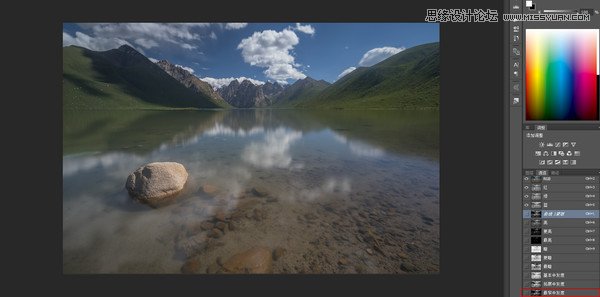
16、此時亮部和暗部的細節都已經找回,此時畫面對比度減弱,
加強對比度,鍵盤按住ctrl鍵,鼠標左鍵點擊最窄中間灰,亮度蒙版通道,生成一個中間灰的選區,

17、點擊曲線調整,拉一個s曲線出來,加強對比度
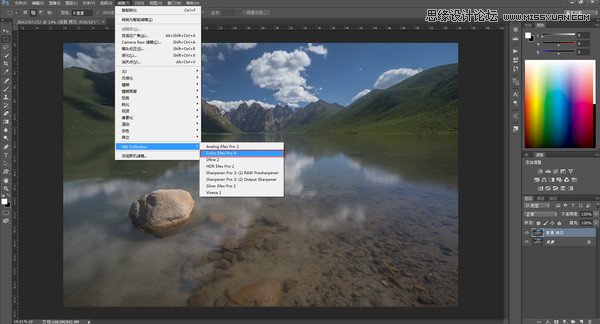
18、進一步加強對比度,選擇nik插件

19、選擇色調對比濾鏡,點擊確定,此時整個畫面都加強了對比度,
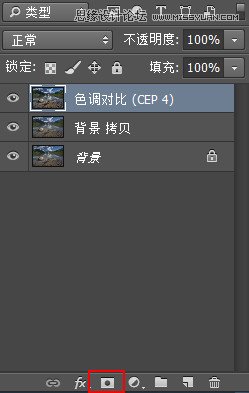
20、但是畫面中需要加強對比度的只有,前景石頭,水底石頭,遠山及倒影,云層,所以建立一個黑色蒙版
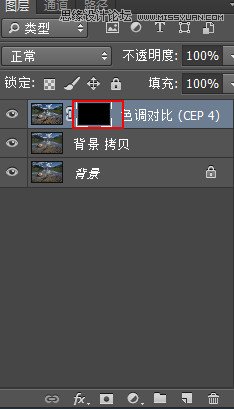
21、(鍵盤按住alt鍵,鼠標左鍵點擊紅框里面蒙版按鈕,建立黑色蒙版,)

22、選擇白色畫筆,硬度最軟,不透明度和流量,20左右

23、畫面擦出需要加強對比度的地方,
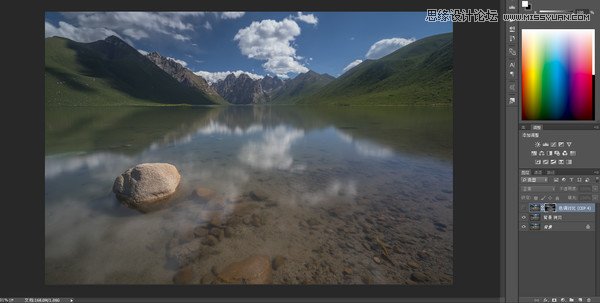
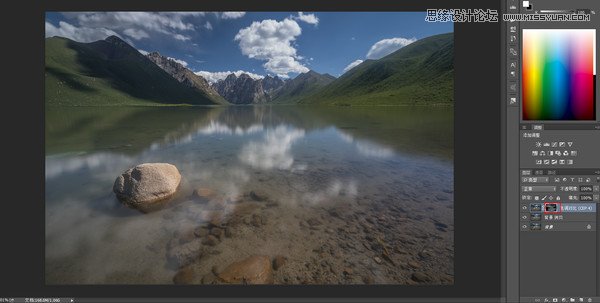
24、加強對比度前后
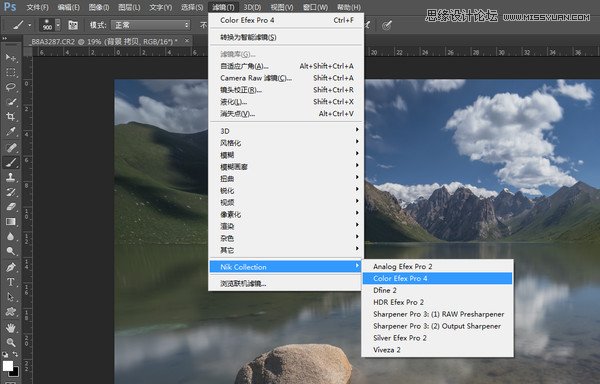
25、nik插件繼續加強對比度 加強畫面的層次,

26、這次選擇的是詳細細節提取工具,加強遠山和前景石頭的質感,點擊確定,
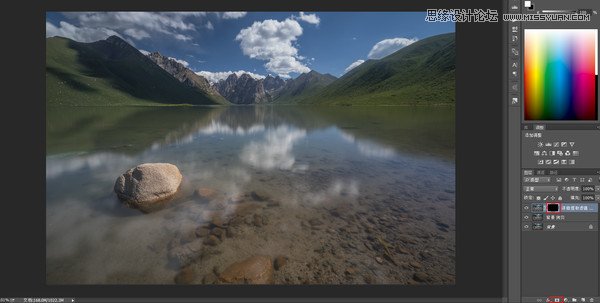
27、同理,建立一個黑色蒙版,(不會的請翻回20)
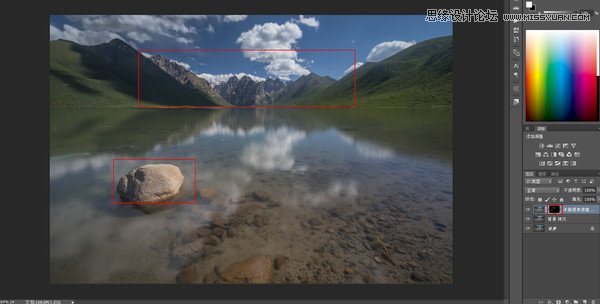
28、白色畫筆,畫出需要加強細節的部分,也就是遠山和前景的石頭

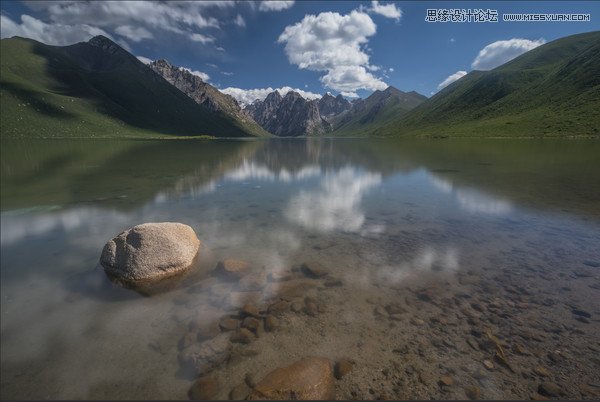
29、加強細節對比圖
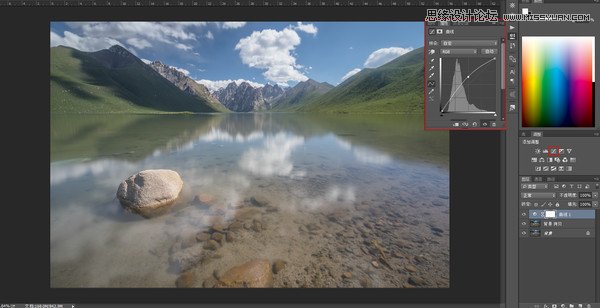
30、拉一個提亮的曲線,
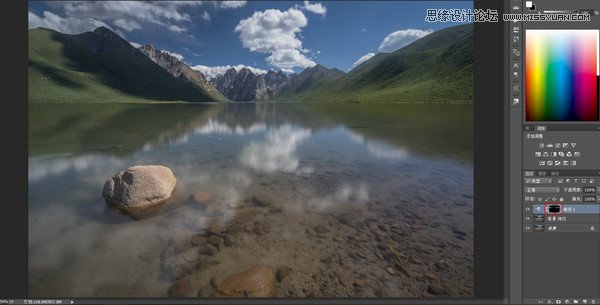
 情非得已
情非得已
推薦文章
-
 Photoshop詳解商業磨皮中如何提升照片質感2020-03-19
Photoshop詳解商業磨皮中如何提升照片質感2020-03-19
-
 直方圖原理:實例解析PS直方圖的應用2019-01-17
直方圖原理:實例解析PS直方圖的應用2019-01-17
-
 工具原理:詳解PS漸變映射的使用技巧2019-01-10
工具原理:詳解PS漸變映射的使用技巧2019-01-10
-
 Photoshop CC 2019 20.0中文版新功能介紹2018-10-24
Photoshop CC 2019 20.0中文版新功能介紹2018-10-24
-
 Photoshop詳解ACR漸變濾鏡在后期的妙用2018-09-29
Photoshop詳解ACR漸變濾鏡在后期的妙用2018-09-29
-
 Photoshop通過調色實例解析直方圖使用技巧2018-09-29
Photoshop通過調色實例解析直方圖使用技巧2018-09-29
-
 Photoshop詳細解析CameraRaw插件使用2018-03-29
Photoshop詳細解析CameraRaw插件使用2018-03-29
-
 Photoshop解析新手必須知道的學習筆記2017-06-05
Photoshop解析新手必須知道的學習筆記2017-06-05
-
 Photoshop詳細解析曲線工具的使用原理2017-02-08
Photoshop詳細解析曲線工具的使用原理2017-02-08
-
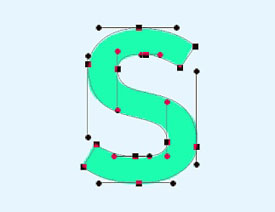 Photoshop詳細解析鋼筆工具的高級使用技巧2016-12-08
Photoshop詳細解析鋼筆工具的高級使用技巧2016-12-08
熱門文章
-
 兒童調色:用PS詳解兒童人像的后期技巧
相關文章10062019-07-10
兒童調色:用PS詳解兒童人像的后期技巧
相關文章10062019-07-10
-
 光影技巧:詳解PS在人物后期中光影處理
相關文章7332019-04-19
光影技巧:詳解PS在人物后期中光影處理
相關文章7332019-04-19
-
 后期修圖:詳細解析商業后期修圖流程
相關文章9472019-04-03
后期修圖:詳細解析商業后期修圖流程
相關文章9472019-04-03
-
 攝影后期:分析后期作品畫面和確認思路
相關文章5492019-04-01
攝影后期:分析后期作品畫面和確認思路
相關文章5492019-04-01
-
 調色技巧:唯美人像中膚色的精準把控
相關文章7262019-04-01
調色技巧:唯美人像中膚色的精準把控
相關文章7262019-04-01
-
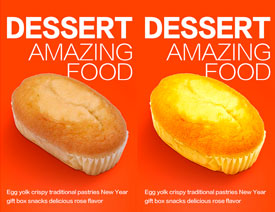 產品精修:詳解PS后期精修的7個要點
相關文章15762019-03-31
產品精修:詳解PS后期精修的7個要點
相關文章15762019-03-31
-
 移日大法:用PS解決攝影后期作品中的光線
相關文章9402019-03-23
移日大法:用PS解決攝影后期作品中的光線
相關文章9402019-03-23
-
 詳解PS后期中可選顏色要怎么使用
相關文章7342018-12-17
詳解PS后期中可選顏色要怎么使用
相關文章7342018-12-17
